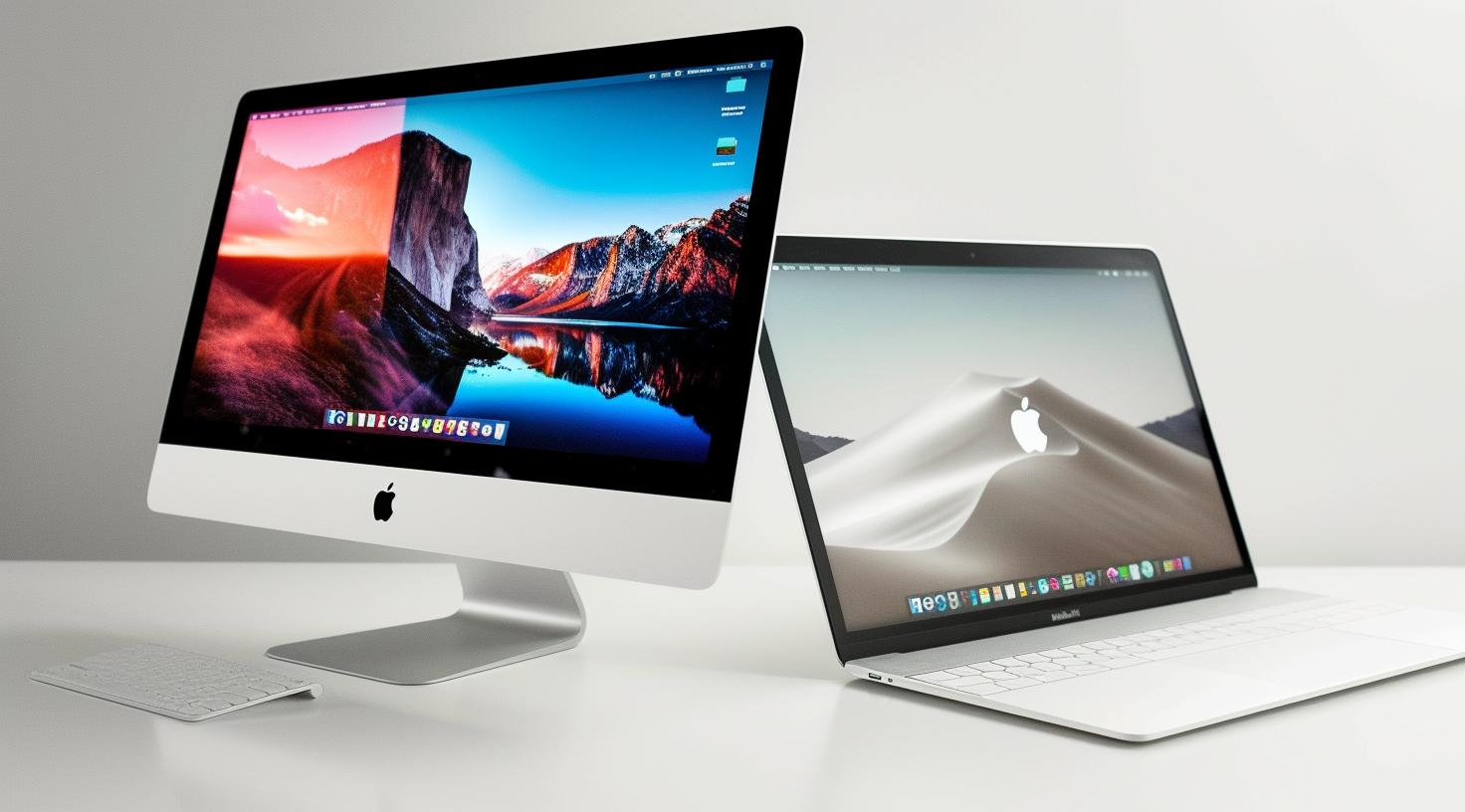
Auf jedem PC kann ein Mac-Betriebssystem aufgespielt werden. Allerdings optimiert Apple das Zusammenspiel von Hard- und Software so weit, dass ein PC unter Mac nicht wirklich viel Spaß macht. Verkürzte Akkulaufzeiten, lange Ladezeiten und immer wieder Probleme mit der Ausführung von Programmen sind normal. Umgekehrt ist es natürlich auch möglich, Windows auf Mac-Computern zu installieren. Auch hier ist die Performance weit vom Optimum entfernt.

14,99 €

19,99€
Die Einrichtung, Konfiguration und sogar das Installieren von neuen Programmen, die nicht mitgeliefert werden, sind sowohl bei Mac als auch bei Windows einfach. Sprachassistenten helfen, der Installationsmanager führt durch den Prozess. Hier gibt es erst einmal keinen Unterschied.
Mac hat eine eigene Office-Suite, eigene Programme für das Erstellen von Tabellenkalkulationen und Präsentationen, eigene Media-Player und so weiter. Der Hersteller mit dem Apfellogo verwendet sogar eigene Dateiformate.
macOS (früher bekannt als Mac OS X) enthält bereits eine integrierte Office-Suite, die von Apple entwickelt wurde. Diese Suite heißt iWork und umfasst die folgenden Anwendungen:
Ein Textverarbeitungsprogramm, das es dir ermöglicht, Dokumente zu erstellen, zu formatieren und zu bearbeiten.
Eine Tabellenkalkulationsanwendung, die für Datenanalyse, Diagramme und Berechnungen verwendet wird.
Eine Präsentationssoftware, mit der du ansprechende Folien und Diashows erstellen kannst.
Diese Apps sind bereits auf deinem Mac vorinstalliert und bieten eine gute Alternative zur Microsoft Office-Suite. Wenn du bereits Microsoft Office verwendest, kannst du es natürlich weiterhin auf deinem Mac installieren. Aber iWork ist eine leistungsstarke und kostenlose Option, die speziell für macOS entwickelt wurde1.
Windows-Formate können die Anwendungen in der Regel trotzdem lesen, vieles ist kompatibel. Allerdings ist das Angebot an zusätzlicher Software für Mac insgesamt kleiner als für Windows. Vor allem Gamer und Gamerinnen bemerken das immer wieder.
Abgesehen davon eignen sich PCs nicht wirklich gut zum Zocken, dafür reicht die Ausstattung einfach nicht. PCs sind praktische Arbeitsgeräte, keine Spielkonsolen. Pluspunkt für Mac: Hier ist ganz viel vorinstalliert.
Freie Office-Suiten sind Softwarepakete, die eine Vielzahl von Anwendungen zur Erstellung, Bearbeitung und Verwaltung von Dokumenten, Tabellenkalkulationen, Präsentationen und mehr umfassen. Im Gegensatz zu proprietären Office-Suiten wie Microsoft Office sind freie Office-Suiten Open-Source-Software, was bedeutet, dass der Quellcode öffentlich zugänglich ist und von der Gemeinschaft frei verwendet, modifiziert und verbessert werden kann. Hier sind einige der bekanntesten freien Office-Suiten:
LibreOffice ist eine der beliebtesten freien Office-Suiten. Es bietet eine umfassende Sammlung von Anwendungen, darunter Writer (Textverarbeitung), Calc (Tabellenkalkulation), Impress (Präsentationen), Draw (Zeichnungen), Base (Datenbanken) und Math (Formeleditor). LibreOffice ist plattformübergreifend und unterstützt verschiedene Dateiformate, einschließlich der von Microsoft Office.
OpenOffice ist eine weitere weit verbreitete freie Office-Suite, die viele ähnliche Anwendungen wie LibreOffice bietet. Es umfasst Writer, Calc, Impress, Draw, Base und Math. OpenOffice war eine der ersten freien Office-Suiten und hat eine treue Benutzergemeinschaft.
OnlyOffice ist eine webbasierte Office-Suite, die auch eine On-Premise-Version für Unternehmen anbietet. Sie umfasst Textverarbeitung, Tabellenkalkulation, Präsentationen und andere Werkzeuge, die in einem kollaborativen Umfeld effektiv genutzt werden können. OnlyOffice unterstützt auch die Integration mit anderen Diensten wie Nextcloud und bietet eine hohe Benutzerfreundlichkeit.
Calligra ist eine freie Office-Suite, die Teil des KDE-Projekts ist und eine breite Palette von Anwendungen für verschiedene Zwecke bietet. Dazu gehören Words (Textverarbeitung), Sheets (Tabellenkalkulation), Stage (Präsentationen), Flow (Diagramme), Kexi (Datenbanken) und mehr. Calligra Suite ist besonders für Benutzer von KDE-basierten Linux-Distributionen attraktiv.
WPS Office ist eine plattformübergreifende Office-Suite, die Writer, Presentation und Spreadsheet umfasst. Es bietet eine benutzerfreundliche Oberfläche und eine Vielzahl von Funktionen, die denen von Microsoft Office ähneln. WPS Office ist kostenlos, bietet aber auch eine Premium-Version mit erweiterten Funktionen.
Freie Office-Suiten bieten eine kostengünstige Alternative zu proprietären Lösungen und ermöglichen es Benutzern, ihre Arbeit in einem offenen und transparenten Umfeld zu erledigen. Sie sind oft voll funktionsfähig und unterstützen die Zusammenarbeit sowie den Austausch von Dokumenten in verschiedenen Formaten.
Freie E-Mail-Programme sind Softwareanwendungen, die es Benutzern ermöglichen, E-Mails zu senden, zu empfangen, zu organisieren und zu verwalten. Diese Programme sind Open Source, was bedeutet, dass der Quellcode öffentlich zugänglich ist und von der Gemeinschaft frei verwendet, modifiziert und verbessert werden kann. Hier sind einige der bekanntesten freien E-Mail-Programme:
Thunderbird ist ein leistungsstarkes und benutzerfreundliches E-Mail-Programm, das von der Mozilla Foundation entwickelt wird. Es bietet Funktionen wie Filterung von Spam, Unterstützung für Erweiterungen, Anpassungsmöglichkeiten und die Möglichkeit, mehrere E-Mail-Konten zu verwalten. Thunderbird ist plattformübergreifend und unterstützt verschiedene E-Mail-Protokolle wie IMAP, POP und SMTP.
Evolution ist ein E-Mail- und Groupware-Client für Linux-Betriebssysteme, der von der GNOME-Community entwickelt wird. Es bietet Funktionen wie E-Mail-Verwaltung, Kalender, Kontakte und Aufgabenverwaltung in einer einzigen Anwendung. Evolution unterstützt verschiedene E-Mail-Protokolle und bietet Integration mit anderen Diensten wie Google Mail und Microsoft Exchange.
Claws Mail ist ein leichtgewichtiger und schneller E-Mail-Client für Linux- und Windows-Plattformen. Er konzentriert sich auf einfache Bedienbarkeit und Effizienz. Claws Mail unterstützt verschiedene Protokolle wie IMAP, POP3 und SMTP sowie Funktionen wie Filterung von Spam, Verschlüsselung und Plug-in-Unterstützung.
KMail ist ein E-Mail-Client, der Teil des KDE-Projekts ist und in der KDE Software Compilation enthalten ist. Er bietet eine benutzerfreundliche Oberfläche und umfangreiche Funktionen für die E-Mail-Verwaltung. KMail unterstützt verschiedene E-Mail-Protokolle, Verschlüsselung und Filterungsoptionen.
Sylpheed ist ein leichtgewichtiger E-Mail-Client für Linux, Windows und macOS. Er zeichnet sich durch seine Geschwindigkeit, Einfachheit und Benutzerfreundlichkeit aus. Sylpheed unterstützt verschiedene Protokolle wie POP3, IMAP und SMTP sowie Funktionen wie Filterung von Spam, Verschlüsselung und Plug-in-Unterstützung.
Freie E-Mail-Programme bieten eine kostengünstige und flexible Möglichkeit, E-Mails zu verwalten, ohne an proprietäre Software gebunden zu sein. Sie sind oft voll funktionsfähig und können den Bedürfnissen von Privatpersonen sowie kleinen und mittleren Unternehmen gerecht werden.
Freie Bild- und Videoprogramme sind Softwareanwendungen, die es Benutzern ermöglichen, Bilder und Videos zu erstellen, zu bearbeiten und zu verwalten. Diese Programme sind Open Source, was bedeutet, dass der Quellcode öffentlich zugänglich ist und von der Gemeinschaft frei verwendet, modifiziert und verbessert werden kann. Hier sind einige der bekanntesten freien Bild- und Videoprogramme:
GIMP ist ein leistungsstarkes Bildbearbeitungsprogramm, das eine breite Palette von Werkzeugen zur Bildbearbeitung und -manipulation bietet. Es unterstützt Funktionen wie Ebenen, Filter, Masken und Plugins und wird oft als Alternative zu kommerziellen Programmen wie Adobe Photoshop verwendet.
Inkscape ist ein Vektorgrafik-Editor, der es Benutzern ermöglicht, skalierbare Grafiken zu erstellen und zu bearbeiten. Es bietet Werkzeuge zur Erstellung von Illustrationen, Logos, Diagrammen und mehr und unterstützt das SVG-Dateiformat sowie andere gängige Formate.
Krita ist ein digitales Mal- und Zeichenprogramm, das sich besonders für Künstler und Illustratoren eignet. Es bietet eine Vielzahl von Pinseln, Zeichenwerkzeugen und Effekten sowie Funktionen zur Unterstützung von Tablets und Stiften.
RawTherapee ist ein Raw-Bildbearbeitungsprogramm, das sich auf die Bearbeitung von Rohbilddateien von Digitalkameras spezialisiert hat. Es bietet Werkzeuge zur Anpassung von Belichtung, Farbe, Schärfe und mehr und unterstützt eine Vielzahl von Kameraformaten.
Blender ist eine umfassende 3D-Animationssoftware, die auch Funktionen zur Videobearbeitung bietet. Es ermöglicht Benutzern das Erstellen von Animationen, visuellen Effekten, Modellierung und mehr in einer einzigen Anwendung.
Shotcut ist ein plattformübergreifender Videobearbeitungsprogramm, das eine Vielzahl von Funktionen zur Bearbeitung von Videos bietet. Es unterstützt verschiedene Video- und Audioformate sowie Effekte, Filter und Übergänge.
OpenShot ist ein benutzerfreundliches Videobearbeitungsprogramm, das für Anfänger und Fortgeschrittene geeignet ist. Es bietet eine intuitive Benutzeroberfläche, Drag-and-Drop-Funktionalität und eine Vielzahl von Effekten und Übergängen.
Kdenlive ist ein plattformübergreifendes Videobearbeitungsprogramm, das sich durch seine leistungsstarken Funktionen und seine Integration mit dem KDE Desktop auszeichnet. Es bietet eine benutzerfreundliche Oberfläche, Unterstützung für verschiedene Videoformate und eine Vielzahl von Effekten und Übergängen.
Freie Bild- und Videoprogramme bieten eine kostengünstige und flexible Möglichkeit, Bilder und Videos zu erstellen und zu bearbeiten, ohne an proprietäre Software gebunden zu sein. Sie sind oft voll funktionsfähig und können den Anforderungen von Hobbyisten, Profis sowie kleinen und mittleren Unternehmen gerecht werden.
Mac warnt schon seit einiger Zeit, wenn Software von Fremdanbietern, also nicht aus dem eigenen App Store, aufgespielt wird. Auf eigene Verantwortung kannst du das trotzdem tun. Arbeitest du gerne mit Open Source Software wie Blender, Open Office, Libre Office, Bluefish oder Firefox, kann das unter Mac nervtötend sein.
Allerdings gibt es auch bei Windows inzwischen Bedenken gegenüber der Fremdsoftware. Die besonders günstigen PCs mit Windows 10 Student enthalten eine Blockade, Open Source Software lässt sich gar nicht erst aufspielen.
Das soll Schulen und Lehrkräften, aber auch Eltern die Möglichkeit geben, Schadsoftware ohne großen Aufwand zu blockieren. Problematisch ist dabei, dass man so aktiv die Erziehung zu digitaler Mündigkeit verhindert. Das Betriebssystem übernimmt das Denken komplett.
In Sachen Administratorrechte nähern sich Windows und Mac immer weiter an. Früher konntest du Probleme in der Software noch selbst beheben, kamst bei Windows ins BIOS, konntest ganz einfach mal ein wenig Code umschreiben und Programme anpassen. Das ist längst vorbei. Willst du auf diesem Level selbst über deinen PC bestimmen, ist Linux dein Freund.
Windows Server 2022 ist die neueste Version in unserem Long-Term Servicing Channel (LTSC). Es baut auf Windows Server 2019 auf, unserem am schnellsten adoptierten Windows Server aller Zeiten. Diese Version bietet erweiterte Mehrschichtsicherheit, Hybridfunktionen mit Azure und eine flexible Plattform zur Modernisierung von Anwendungen mit Containern12.
Hier sind einige der Funktionen und Vorteile von Windows Server 2022:
Mit Windows Server 2022 kannst du unternehmenskritische Workloads lokal, in Azure und am Edge ausführen. Du kannst beispielsweise SQL Server mit 48 TB Arbeitsspeicher, 64 Sockets und 2.048 logischen Kernen zuverlässig betreiben.
Windows Server 2022 bietet modernen Schutz durch einen Secured-Core-Server. Dieser Schutz erstreckt sich über verschiedene Ebenen, um Bedrohungen abzuwehren.
Du kannst Windows Server-Workloads nach Azure migrieren und gleichzeitig lokale IP-Adressen beibehalten. Außerdem ermöglicht die Verbindung über Azure Arc die Verwaltung, den Schutz und die Steuerung von Servern im Rechenzentrum und in der Cloud.
Mit dem Windows Admin Center profitierst du von verbesserter VM-Verwaltung, erweiterter Ereignisanzeige und der Azure-Verbindung über Azure Arc.
Du kannst Windows Server 2022 für 180 Tage kostenlos testen. Lade es herunter und probiere es in Azure aus.
Windows Server ist seit 30 Jahren das zuverlässige Betriebssystem für den Aufbau einer Infrastruktur aus vernetzten Anwendungen, Netzwerken und Webdiensten. Als Windows Server-Administratorin oder -Administrator hast du dazu beigetragen, die Ziele deines Unternehmens zu erreichen und die Infrastruktur sicher, verfügbar und flexibel zu halten. Es ist nach wie vor die Basis für Hybrid-Cloud-Netzwerke und bietet integrierte Sicherheit, Hochverfügbarkeit und Replikation für Server und Cluster4. 🍎
Mac bietet weniger Anschlüsse. Je neuer der Mac, desto minimalistischer ist er ausgestattet. Der Trend geht hin zu Thunderbolt (einer), mehr nicht. Willst du mit USB-Sticks arbeiten, vielleicht ein externes Laufwerk oder eine Tastatur anschließen, kannst du dir für hohe Extrakosten die sperrige, aber immerhin hübsch designte Anschluss-Leiste von Apple dazukaufen. Oder du beziehst alles aus der Cloud, arbeitest ausschließlich über Bluetooth und WLAN.
Bei Windows PCs gibt es zwar tendenziell auch immer weniger Anschlüsse, aber den USB-Anschluss wirst du immer finden. Bei Convertibles sieht das anders aus, hier sind die Anschlüsse auch eher rar gesetzt bis nicht vorhanden. Apple-Geräte sind untereinander unvoreingenommen und problemlos kompatibel. Wer sein iPhone immer mal wieder mit dem PC koppeln will oder muss, hat eigentlich nur die Option, dem Apfel treu zu bleiben.
Windows-Rechner und MacBooks bieten verschiedene Schnittstellen für den Anschluss von Peripheriegeräten und externen Geräten. Hier sind einige der gängigsten Schnittstellen, die auf beiden Plattformen zu finden sind:
USB-Anschlüsse sind auf beiden Plattformen weit verbreitet und werden für den Anschluss von Peripheriegeräten wie Tastaturen, Mäusen, Druckern, externen Festplatten, USB-Flash-Laufwerken und vielem mehr verwendet.
HDMI-Anschlüsse ermöglichen die Verbindung von Computern zu externen Monitoren, Fernsehgeräten oder Projektoren, um Bild- und Tonsignale zu übertragen.
Sowohl Windows-Rechner als auch MacBooks verfügen über einen Standard-Kopfhöreranschluss (3,5 mm), der für den Anschluss von Kopfhörern, Lautsprechern und anderen Audiogeräten verwendet wird.
Thunderbolt- und USB-C-Anschlüsse bieten hohe Bandbreite und können für verschiedene Zwecke verwendet werden, einschließlich des Anschlusses externer Monitore, schneller Datenübertragung und zum Aufladen von Geräten.
Viele Windows-Laptops und einige MacBook-Modelle verfügen über integrierte SD-Kartenleser, die zum Lesen von SD-Speicherkarten aus Kameras und anderen Geräten verwendet werden.
MacBooks verwenden oft Thunderbolt 3-Anschlüsse, die mit USB-C kompatibel sind. Diese bieten eine hohe Bandbreite und können für den Anschluss externer Monitore, schneller Datenübertragungen und zum Aufladen von Geräten verwendet werden.
Einige ältere MacBook-Modelle verfügen über einen MagSafe-Anschluss, der ein magnetisches Ladekabel verwendet, um das MacBook aufzuladen. Dieser Anschluss wurde in neueren Modellen durch USB-C ersetzt.
Neuere MacBook Pro-Modelle verfügen über eine Touch Bar oberhalb der Tastatur, die kontextabhängige Steuerelemente und Funktionen für verschiedene Anwendungen bietet.
Einige MacBook-Modelle verwenden proprietäre Anschlüsse wie den Apple Lightning-Anschluss (für ältere Modelle) oder den neuen MagSafe 3-Anschluss (für neuere Modelle), um spezifische Funktionen wie das Aufladen oder den Anschluss von Zubehör bereitzustellen.
Diese Liste bietet einen Überblick über die gängigsten Schnittstellen auf Windows-Rechnern und MacBooks. Die genauen Anschlüsse können je nach Modell und Hersteller variieren.

10,00 €

53,59 €

43,99 €

19,95€

69,90€

Das Apache HTTP Server Project ist ein Versuch, einen Open-Source-HTTP-Server für moderne Betriebssysteme wie UNIX und Windows zu entwickeln und zu warten. Das Ziel dieses Projekts ist es, einen sicheren, effizienten und erweiterbaren Server bereitzustellen, der HTTP-Dienste synchron mit den aktuellen HTTP-Standards bereitstellt.
70,90€

31,99€

689,00€
Werbung
Was eigentlich sich besser: Tablet oder Laptop? Diese Frage beantworten wir dir im folgenden…
Meist ist es schwer, den richtigen Laptop zu finden. Gerade dann, wenn die Auswahl…
In diesem Beitrag erfährst du die spannendsten Tricks für deinen Computer und die Must-Haves…